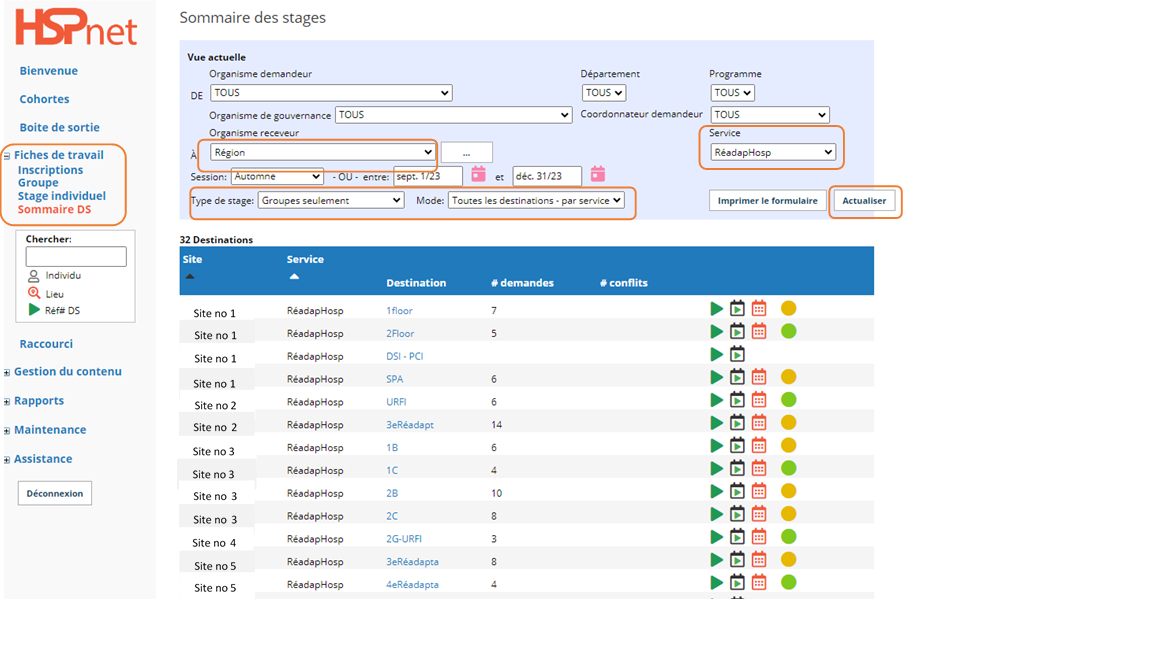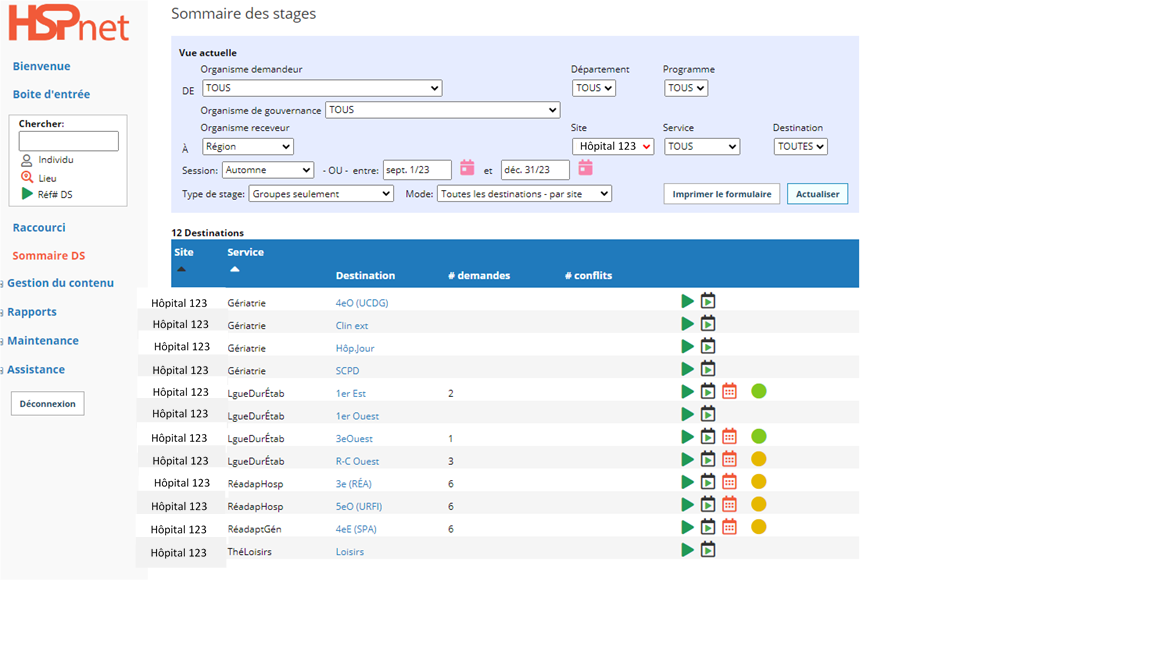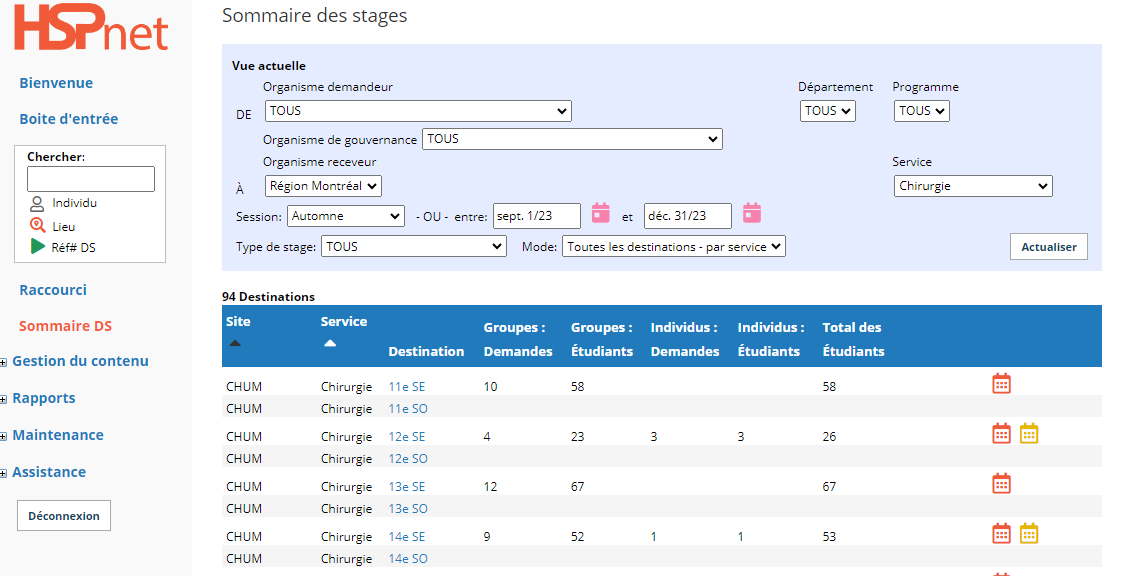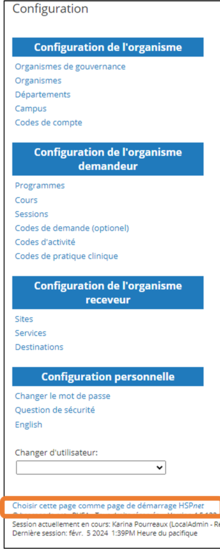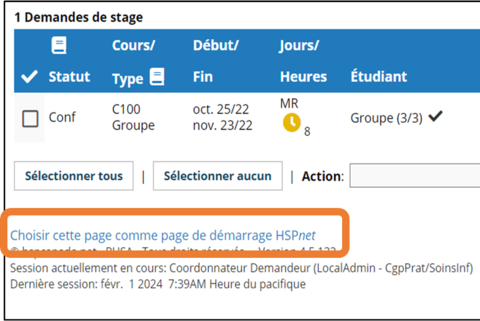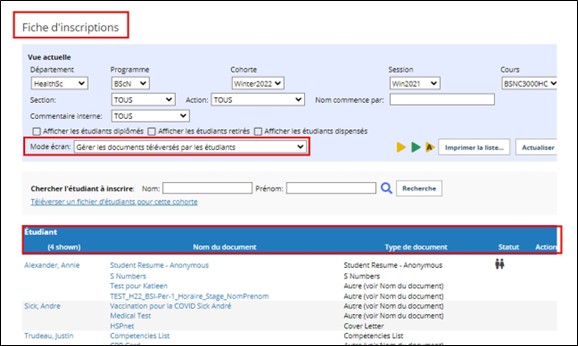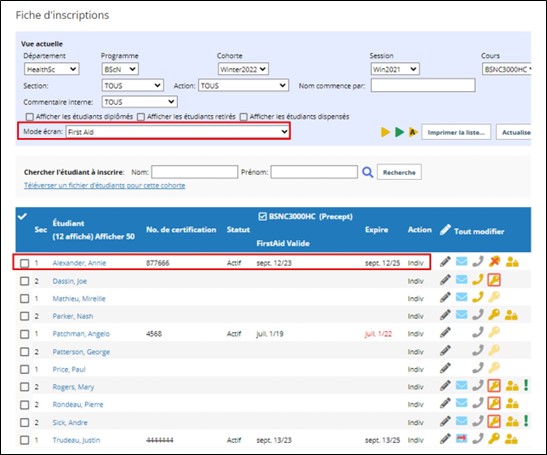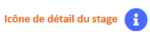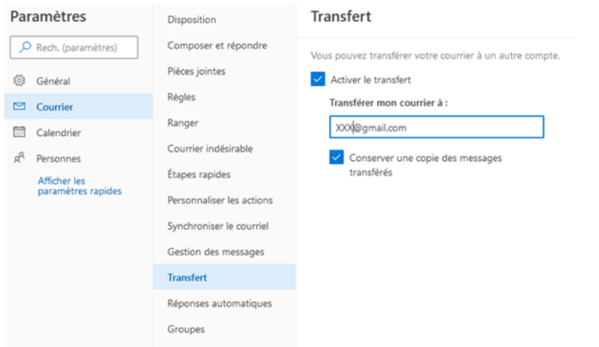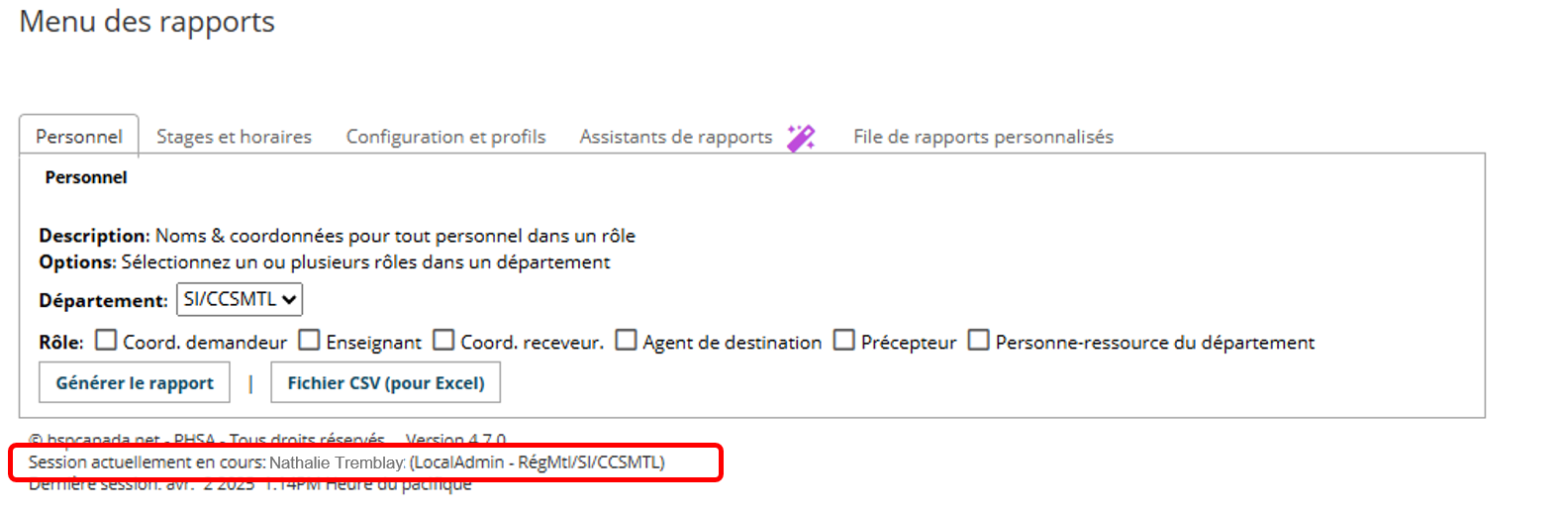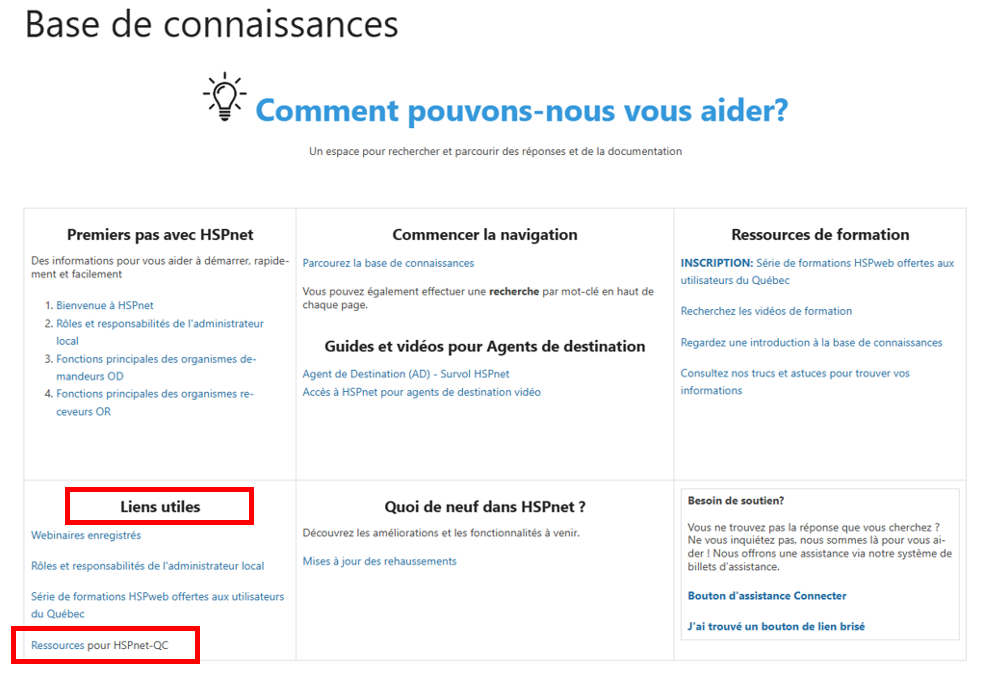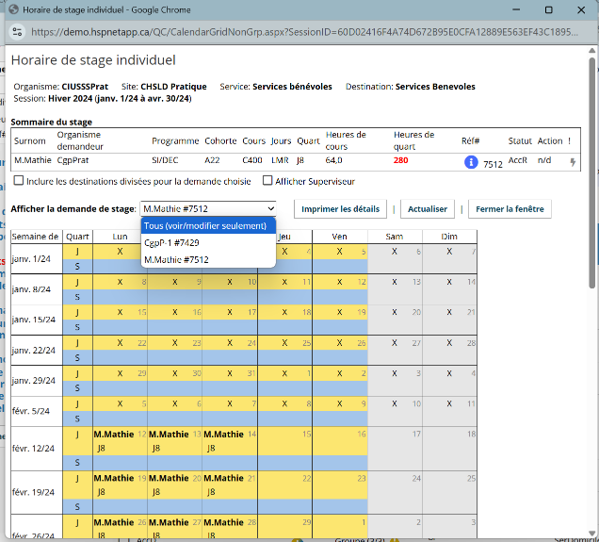Novembre 2023

Signalisation des conflits
Avez-vous remarqué une nouvelle icône dans votre boite de sortie ou d’entrée ?
Cette icône vous indique que la demande de stage de groupe est en conflit avec un autre stage. Vous pouvez procéder de la même façon que d’habitude pour résoudre le conflit. Une fois résolu, l’icône disparaîtra. Un guide rapide est disponible dans la base de connaissance sous le nom : Signalisation des conflits.
Notez que les stages en préceptorat ne génèrent pas de conflit.
IMPORTANT : Il faut spécifier les jours et les quarts du stage afin de pouvoir identifier les conflits.
Activation de votre messagerie par défaut pour utiliser l’envoi de courriels via HSPnet
 Et cette icône, vous l’avez vue à plusieurs endroits dans HSPnet ?
Et cette icône, vous l’avez vue à plusieurs endroits dans HSPnet ?
Vous avez cliqué mais ça ne fonctionne pas ?
Voici comment définir votre messagerie par défaut dans HSPnet :
Accédez aux paramètres de votre ordinateur à partir de l'icône de démarrage située dans le coin inférieur (gauche) de votre écran > Paramètres > Applications (ou Applis) > Applications par défaut > Courrier > Sélectionnez votre messagerie par défaut, probablement Outlook.
Restriction d’accès aux informations de stage (OD et OR)
Les étudiants ayant un accès à HSPnet peuvent consulter les informations de leur stage (ex. coordonnées des personnes ressources) une fois celui-ci confirmé par l’OR.
Toutefois, il est possible, de masquer ces informations jusqu’à quelques jours avant le début du stage.
Ainsi, s’il y a des changements entre le moment de la confirmation du stage et le début du stage, l’étudiant ne verra que les informations à jour.
OD :
Maintenance > Configuration > Cours > (la feuille cochée) > Personnes-ressources.
OR :
Maintenance > Configuration > site ou destination > (la feuille cochée) > Personnes-ressources
Le guide rapide s’appelle Masquer l’accès des coordonnées de l’enseignant, de l’agent de destination ou du superviseur aux étudiants ayant accès à HSPnet.
Implantation de l’accès aux étudiants dans les CFP
Si vous êtes dans le processus d’octroyer des accès aux étudiants, que ce soit l’accès régulier ou avancé, Sonia Bourbeau, du Centre de services scolaire du Chemin-du-Roy à Trois-Rivières, recommande de prévoir un moment en classe avec chaque groupe pour activer leur compte la première fois, en s’appuyant sur l’exemple d’un d’entre eux. De plus, le CFP a identifié une personne-ressource à même le personnel pour soutenir les étudiants par la suite. D’autres établissements ont choisi de nommer un.e élève par cohorte.